Cách thêm ngôn ngữ cho bàn phím máy tính Windows, Macbook nhanh chóng, chi tiết nhất
Biết cách thêm ngôn ngữ cho bàn phím máy tính không chỉ giúp bạn gõ được nhiều ngôn ngữ khác nhau. Nó còn giúp bạn tăng sự tiện lợi trong quá trình làm việc. Bài viết này sẽ hướng dẫn chi tiết cách thêm ngôn ngữ cho Windows, Macbook và cách xóa ngôn ngữ bàn phím nhanh chóng. Hãy tiếp tục theo dõi để dễ dàng thay đổi ngôn ngữ chỉ trong vài bước!
Tại sao bạn cần biết cách thêm ngôn ngữ cho bàn phím máy tính
Biết cách thêm ngôn ngữ cho bàn phím máy tính là kỹ năng hữu ích, đặc biệt khi bạn làm việc trong môi trường đa ngôn ngữ. Nó giúp bạn dễ dàng chuyển đổi giữa các ngôn ngữ, tiết kiệm thời gian và nâng cao hiệu quả công việc.

Ngoài ra, khả năng gõ nhiều ngôn ngữ còn hỗ trợ bạn trong việc học tập, giao tiếp và sử dụng phần mềm quốc tế. Điều này mang lại sự tiện lợi và linh hoạt trong mọi tình huống sử dụng máy tính. Tiếp theo, hãy cùng tìm hiểu chi tiết cách thực hiện thao tác này trên máy tính Windows để bạn có thể áp dụng dễ dàng.
Cách thêm ngôn ngữ cho bàn phím máy tính Windows
Cách thêm ngôn ngữ cho bàn phím máy tính Windows là một thao tác rất đơn giản Windows cung cấp nhiều tùy chọn ngôn ngữ đa dạng, cho phép bạn chuyển đổi dễ dàng chỉ trong vài bước. Dưới đây là hướng dẫn chi tiết cách thêm ngôn ngữ cho bàn phím Windows.
Bước 1: Mở Settings > chọn Time & Language.
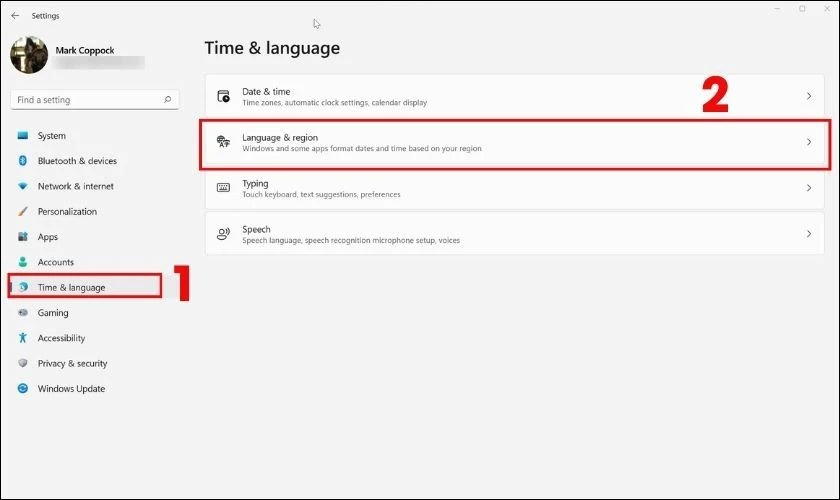
Bước 2: Chọn Add Language tại mục Preferred languages.
Bước 3: Chọn ngôn ngữ mong muốn > chọn Next.
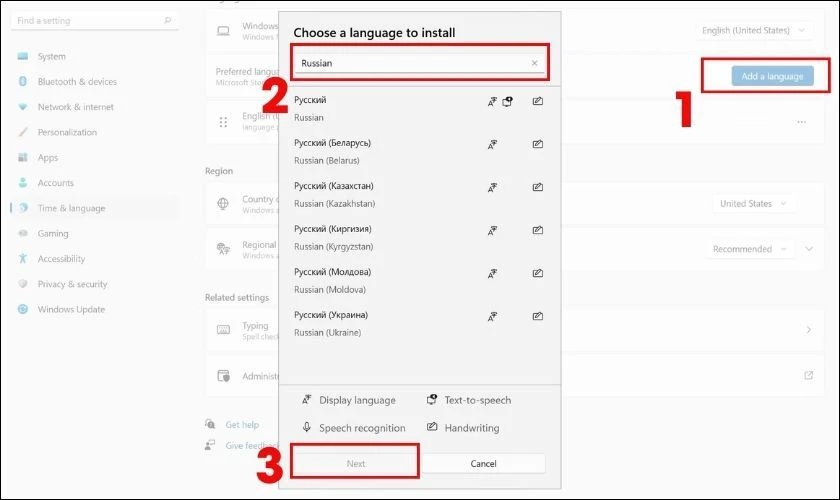
Bước 4: Tích vào các ô tính năng tùy chọn cài đặt ngôn ngữ theo nhu cầu sử dụng củ bạn. Cuối cùng, chọn Install để bắt đầu tải ngôn ngữ về máy.
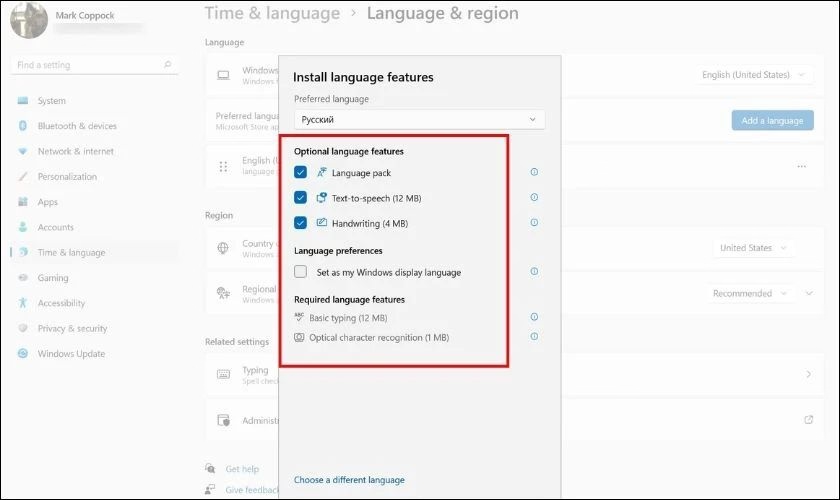
Sau khi hoàn tất, bạn có thể nhấn vào biểu tượng ngôn ngữ tại thanh công cụ taskbar để chuyển đổi ngôn ngữ. Hoặc bạn có thể dùng tổ hợp phím tắt Windows + Space để thao tác nhanh.
Cách thêm ngôn ngữ cho bàn phím máy tính Macbook
Sau khi đã nắm rõ cách thêm ngôn ngữ cho bàn phím máy tính Windows, giờ đây chúng ta sẽ chuyển sang thao tác trên Macbook. Với hệ điều hành macOS, việc thêm ngôn ngữ cho bàn phím cũng khá đơn giản và nhanh chóng. Hãy cùng khám phá các bước chi tiết dưới đây để thiết lập ngôn ngữ phù hợp cho Macbook của bạn.
Bước 1: Mở System Settings Preferences > chọn Keyboard.
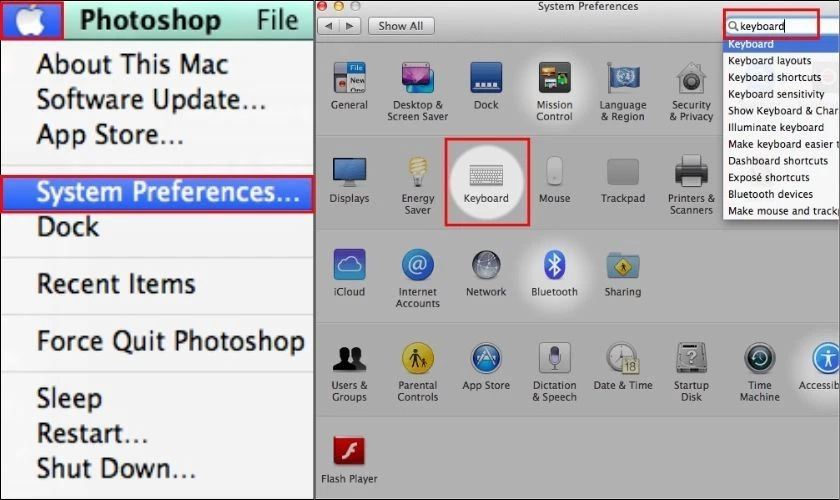
Bước 2: Chọn Edit tại Input Sources bên dưới Text Input.
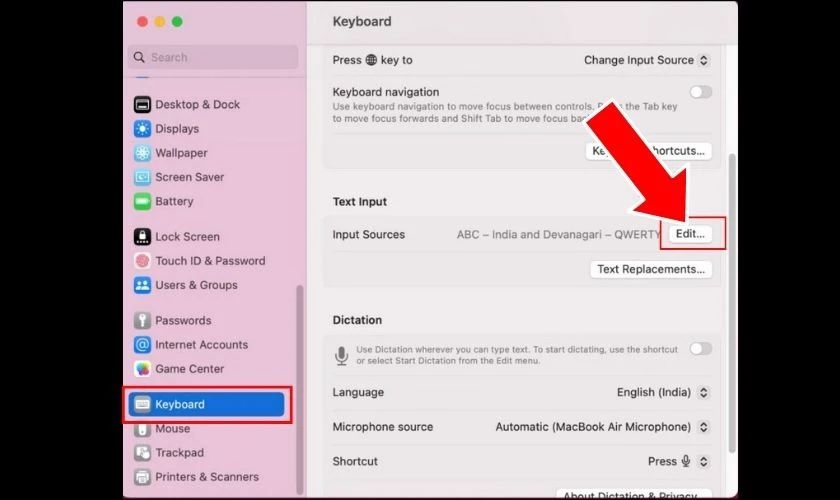
Bước 3: Nhấn vào biểu tượng dấu cộng ở góc dưới bên trái.
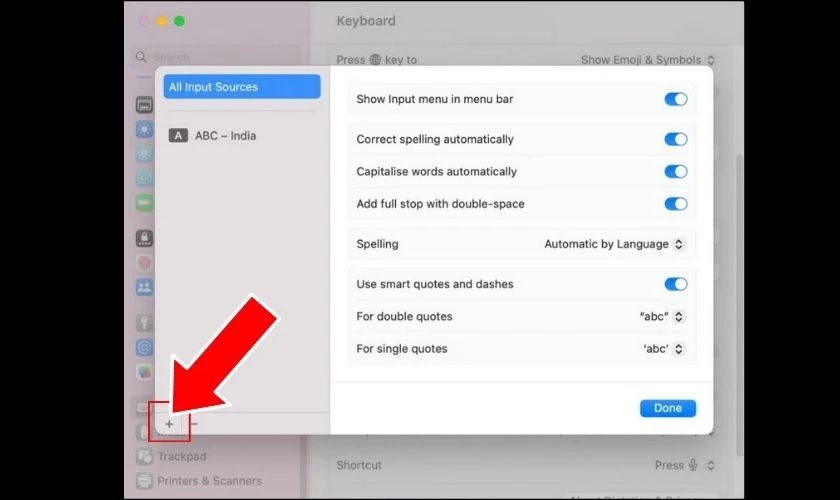
Bước 4: Chọn ngôn ngữ mong muốn > chọn Add.
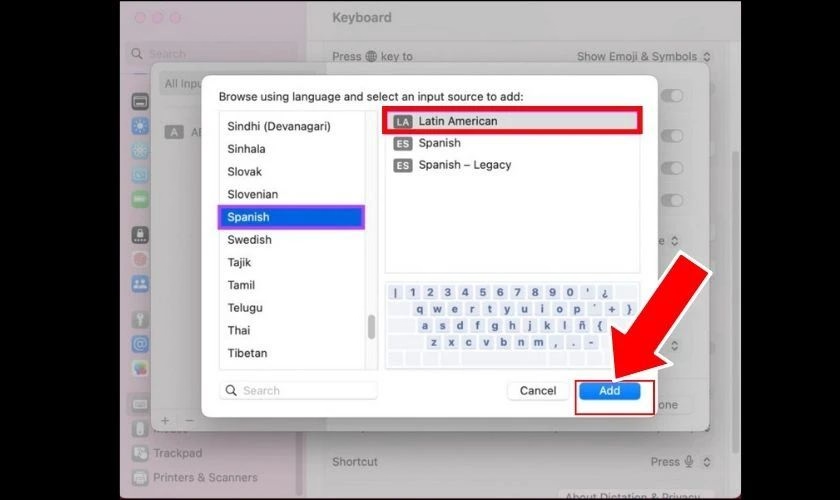
Vậy là bạn đã biết cách thêm ngôn ngữ cho bàn phím máy tính Windows và Macbook rồi. Tiếp theo, hãy cùng tìm hiểu cách xóa ngôn ngữ không cần thiết trên bàn phím máy tính để tối ưu hóa không gian và trải nghiệm sử dụng của bạn.
Cách xóa ngôn ngữ trên bàn phím máy tính
Sau khi thêm ngôn ngữ mới, có thể bạn sẽ muốn xóa bớt những ngôn ngữ không còn sử dụng nữa. Hãy cùng tìm hiểu các bước đơn giản để xóa ngôn ngữ trên bàn phím máy tính cho cả Windows, Macbook và Linux.
Bước 1: Mở Cài đặt > chọn Time & Language.
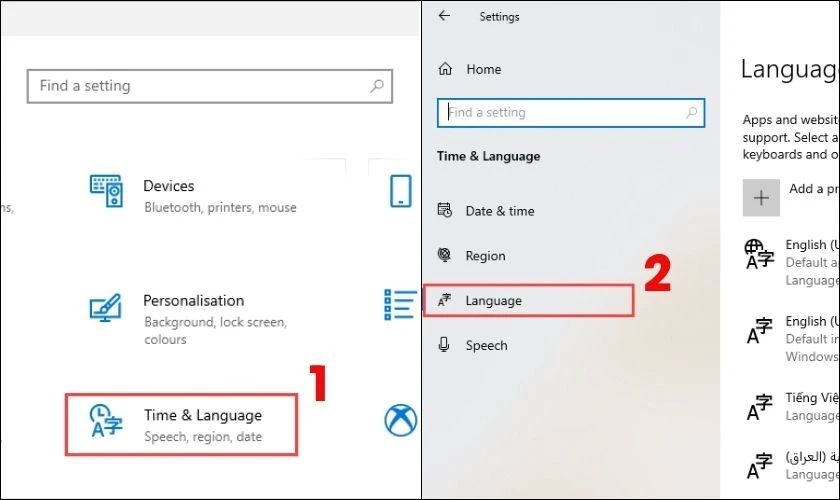
Bước 2: Trong mục Language, chọn ngôn ngữ cần xóa > chọn Remove.
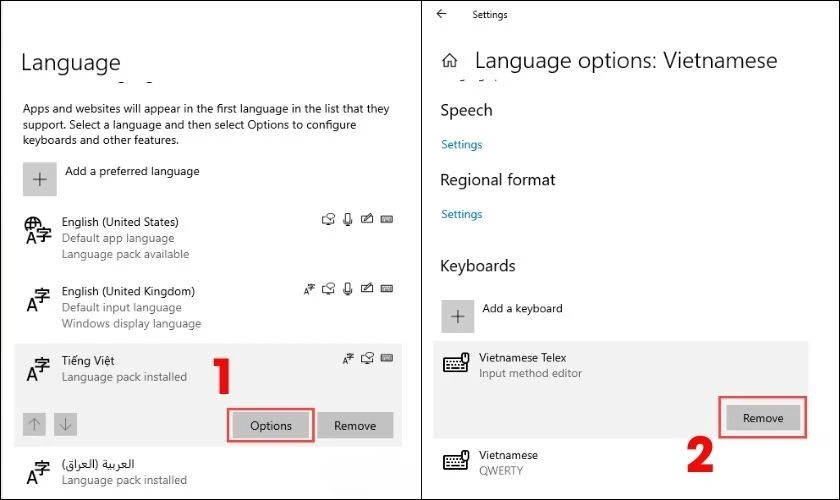
Xóa ngôn ngữ không cần thiết trên bàn phím giúp bạn tối ưu hóa không gian và nâng cao hiệu quả sử dụng. Bằng cách này, bạn sẽ dễ dàng hơn trong việc chuyển đổi giữa các ngôn ngữ mà vẫn giữ được sự thuận tiện.
Cách đổi ngôn ngữ trên bàn phím máy tính với phím tắt
Bên cạnh cách thêm ngôn ngữ cho bàn phím máy tính, biết cách đổi ngôn ngữ nhanh chong bằng phím tắt cũng rất hữu ích đấy. Thủ thuật này sẽ giúp bạn tiết kiệm thời gian trong quá trình gõ văn bản. Hãy cùng khám phá những phím tắt hữu ích cho việc đổi ngôn ngữ trên cả Windows và Macbook nhé.
Trên Windows
Đầu tiên, bạn có thể sử dụng thanh Ngôn ngữ để chuyển đổi giữa các ngôn ngữ bàn phím khác nhau.
Ngoài ra, Windows 10 và Windows 11 cũng hỗ trợ phím tắt đổi ngôn ngữ mặc định là Alt + Shift.
Trên Macbook
Phím tắt thay đổi ngôn ngữ bàn phím mặc định trên MacBook và iMac là Command + Space.
Trên Linux
Các phím tắt để đổi ngôn ngữ trên Linux thường là Alt + Shift hoặc Ctrl + Space..
Phím tắt đổi ngôn ngữ trong phần mềm gõ tiếng Việt
Ngoài ra, các phần mềm gõ tiếng Việt cũng có phím tắt thay đổi ngôn ngữ riêng. Bên dưới là phím tắt cho hai phần mềm gõ tiếng Việt phổ biến nhất:
- Unikey: Ctrl + Shift (mặc định) hoặc tùy chỉnh theo ý thích.
- VietKey: Ctrl + Shift (mặc định) hoặc Alt + Z..
Sử dụng phím tắt để đổi ngôn ngữ trên bàn phím máy tính không chỉ giúp bạn tiết kiệm thời gian mà còn nâng cao hiệu suất làm việc. Với những tổ hợp phím đơn giản, bạn có thể dễ dàng chuyển đổi giữa các ngôn ngữ mà không cần rời mắt khỏi màn hình.
Kết luận
Cách thêm ngôn ngữ cho bàn phím máy tính là kỹ năng quan trọng giúp bạn làm việc hiệu quả hơn. Bài viết đã hướng dẫn chi tiết cách thực hiện trên Windows, Macbook và cách sử dụng phím tắt. Hãy theo dõi iCare Center để cập nhật thêm nhiều mẹo hữu ích khác nhé!




